- Autorius Jason Gerald [email protected].
- Public 2023-12-16 11:25.
- Paskutinį kartą keistas 2025-01-23 12:26.
„Wickr“savo vartotojams suteikia saugesnį būdą bendrauti per pokalbių kambarius arba momentinius pranešimus (IM). Visi bendrinami pranešimai yra užšifruoti, o programa nesaugo jokių metaduomenų ar asmeninės informacijos. Norėdami apsaugoti ir apsaugoti savo pokalbius, „Wickr“leidžia nustatyti „sunaikinimo“laiką. Po tam tikro laiko siunčiami pranešimai bus sunaikinti/išmesti. „Wickr“galima keliose platformose, įskaitant „iOS“, „Android“ir stalinius kompiuterius.
Žingsnis
1 būdas iš 3: pokalbiai per „Wickr“„iOS“įrenginiuose
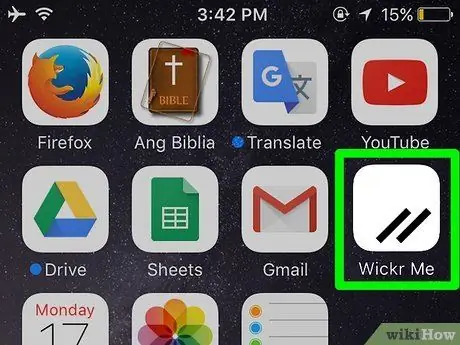
Žingsnis 1. Paleiskite „Wickr“
Suraskite „Wickr“programą įrenginyje. Ši programa pažymėta oranžine piktograma su „Wickr“logotipu. Palieskite piktogramą, kad ją paleistumėte.
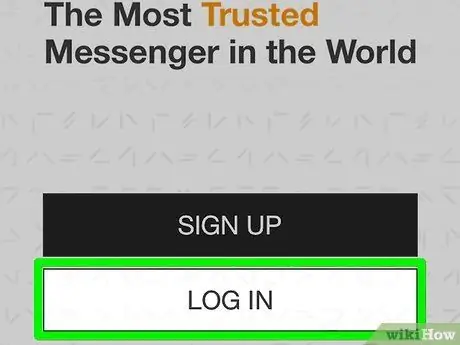
Žingsnis 2. Prisijunkite prie paskyros
Pasveikinimo puslapyje palieskite mygtuką „Prisijungti“. Įveskite „Wickr“paskyros ID ir slaptažodį, tada palieskite „Prisijungti“.
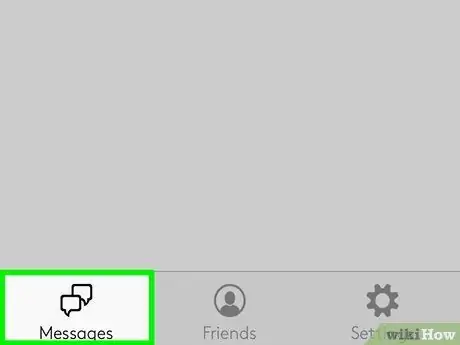
Žingsnis 3. Atidarykite skyrių „Pranešimai“
Meniu juostos apačioje palieskite mygtuką „Pranešimai“. Būsite nukreipti į gautųjų puslapį, kuriame saugomi visi pranešimai.
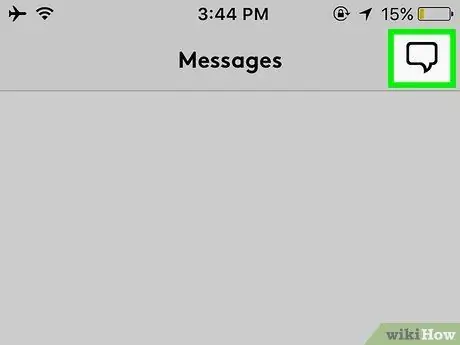
Žingsnis 4. Pradėkite pokalbį
Puslapyje „Pranešimai“bakstelėkite pokalbio mygtuką viršutiniame dešiniajame ekrano kampe. Bus atidarytas naujas puslapis ir įkeliamas kontaktų sąrašas.
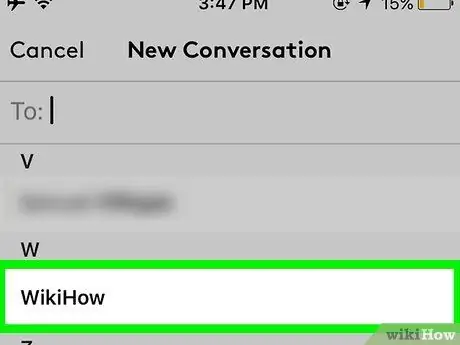
Žingsnis 5. Pasirinkite kontaktą, su kuriuo norite kalbėtis
Palieskite vieną ar kelis kontaktus, su kuriais norite kalbėtis. Pasirinktų kontaktų vardai bus pridėti prie ekrano viršuje esančio lauko „Kam“. Taip pat galite ieškoti norimo kontakto įvesdami jo „Wickr“vartotojo vardą lauke „Kam“.
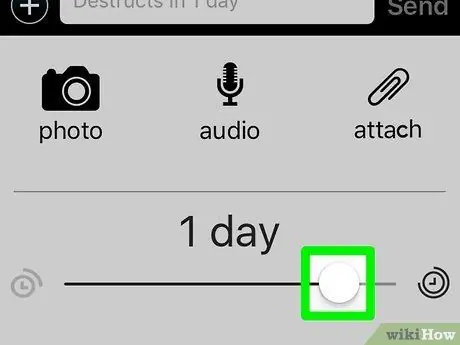
Žingsnis 6. Nustatykite pranešimo sunaikinimo laiką
„Wickr“sunaikina visus pranešimus, išsiųstus po tam tikro laiko. Šį laikotarpį galite nustatyti kiekvienam naujam pranešimui. Palieskite „Wickr“mygtuką arba logotipą ekrano apačioje. Naudodami rodomą slankiklį nustatykite laiką. Galite nustatyti laikotarpį nuo dienų iki sekundžių.
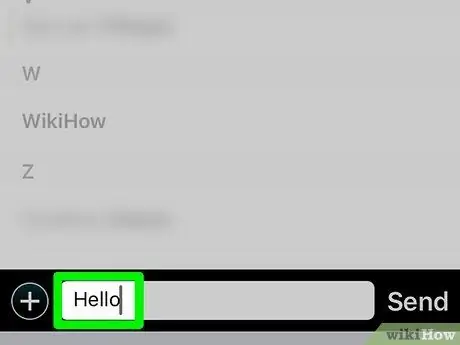
Žingsnis 7. Siųskite pranešimą
Įveskite pranešimą į pranešimo lauką šalia „Wickr“logotipo ekrano apačioje. Norėdami išsiųsti pranešimą gavėjui, palieskite šalia lauko esantį mygtuką „Siųsti“.
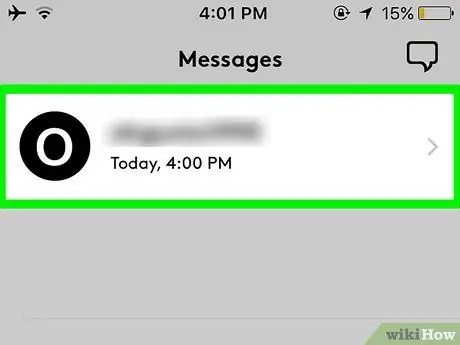
Žingsnis 8. Peržiūrėkite pokalbį
Pranešimai bus rodomi pokalbio puslapyje su gavėju. Gavęs pranešimą, jis bus rodomas puslapyje kartu su gavėjo atsakymu.
2 metodas iš 3: pokalbiai per „Wickr“„Android“įrenginyje
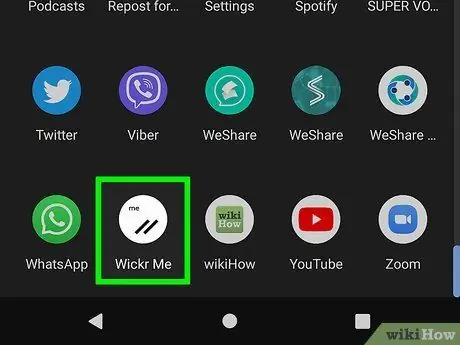
Žingsnis 1. Paleiskite „Wickr“
Ieškokite šios programos piktogramos „Android“įrenginyje. Piktograma yra oranžinė ir turi „Wickr“logotipą. Norėdami paleisti programą, palieskite piktogramą.
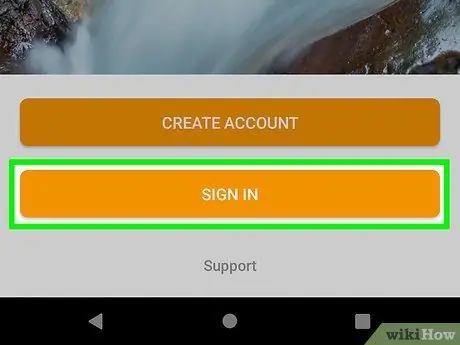
Žingsnis 2. Prisijunkite prie paskyros
Pasveikinimo puslapyje palieskite mygtuką „Prisijungti“. Įveskite „Wickr“paskyros ID ir slaptažodį, tada palieskite „Prisijungti“.
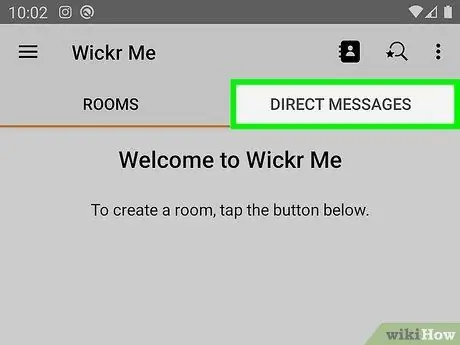
Žingsnis 3. Eikite į puslapį „Žinutės“
Ekrano viršuje esančioje meniu juostoje palieskite skirtuką „Žinutės“. Būsite nukreipti į gautųjų puslapį, kuriame saugomi visi pranešimai.
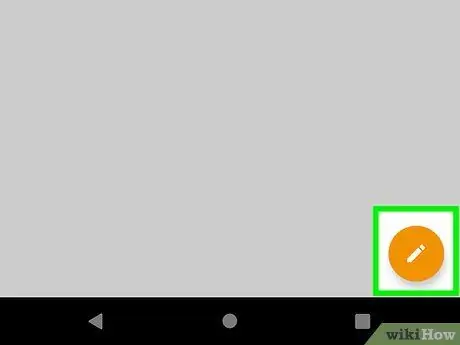
Žingsnis 4. Pradėkite pokalbį
Puslapyje „Pranešimai“bakstelėkite pokalbio mygtuką viršutiniame dešiniajame ekrano kampe. Bus atidarytas naujas puslapis ir įkeliamas kontaktų sąrašas.
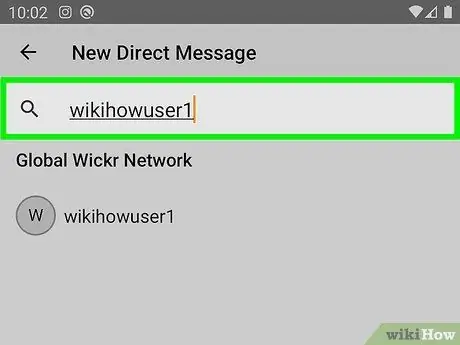
Žingsnis 5. Pasirinkite kontaktą, su kuriuo norite kalbėtis
Palieskite vieną ar kelis kontaktus, su kuriais norite kalbėtis. Pasirinktų kontaktų vardai bus pridėti prie ekrano viršuje esančio lauko „Kam“. Taip pat galite ieškoti norimo kontakto įvesdami jo „Wickr“vartotojo vardą lauke „Kam“.
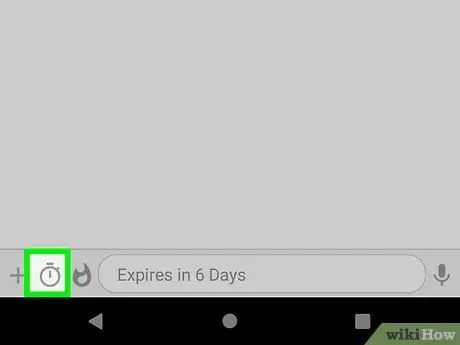
Žingsnis 6. Nustatykite pranešimo sunaikinimo laiką
„Wickr“sunaikina visus pranešimus, išsiųstus po tam tikro laiko. Šį laikotarpį galite nustatyti kiekvienam naujam pranešimui. Palieskite „Wickr“mygtuką arba logotipą ekrano apačioje, tada pasirinkite laikmačio piktogramą. Naudodami rodomą slankiklį nustatykite laiką. Galite nustatyti laikotarpį nuo dienų iki sekundžių.
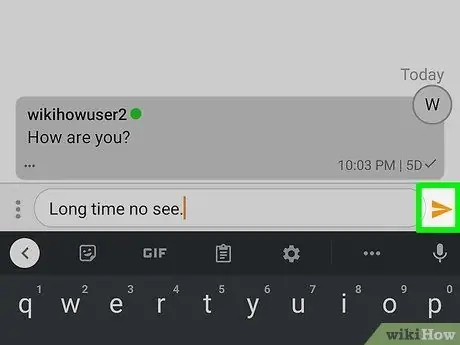
Žingsnis 7. Siųskite pranešimą
Įveskite pranešimą į pranešimo lauką šalia „Wickr“logotipo ekrano apačioje, tada palieskite šalia jo esantį rodyklės mygtuką, kad išsiųstumėte pranešimą gavėjui.
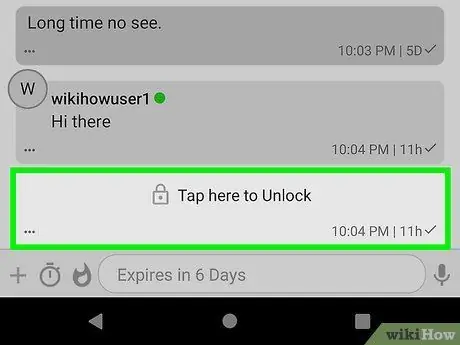
Žingsnis 8. Peržiūrėkite pokalbį
Pranešimai bus rodomi pokalbio puslapyje su gavėju. Gavęs pranešimą, jis bus rodomas puslapyje kartu su gavėjo atsakymu.
3 iš 3 metodas: pokalbiai per „Wickr“staliniame kompiuteryje
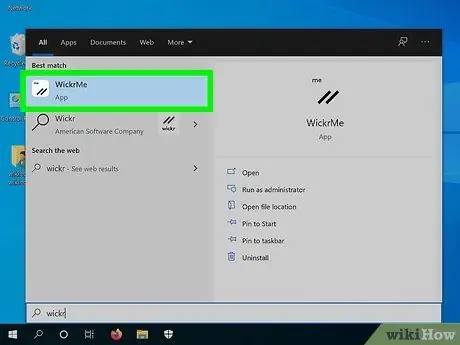
Žingsnis 1. Paleiskite „Wickr“
Raskite ir atidarykite šią programą kompiuteryje.
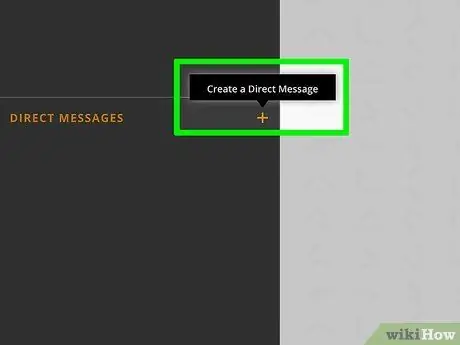
2 veiksmas. Atidarykite naują pranešimą
Kairėje meniu srityje spustelėkite parinktį „Naujas pranešimas“. Atsidarys naujas langas su kontaktų sąrašu.
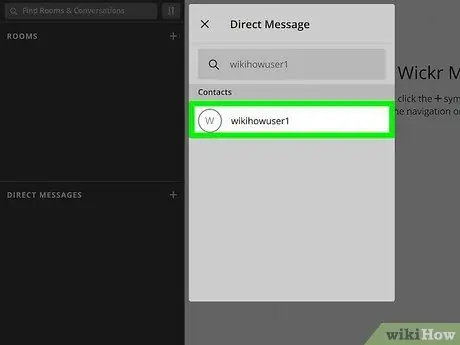
Žingsnis 3. Pasirinkite kontaktą
Spustelėkite vieną ar daugiau kontaktų, kuriems norite skambinti. Pasirinktų kontaktų vardai bus pridėti prie ekrano viršuje esančio lauko „Kam“. Taip pat galite ieškoti adresato įvesdami jo „Wickr“vartotojo vardą lauke „Kam“.
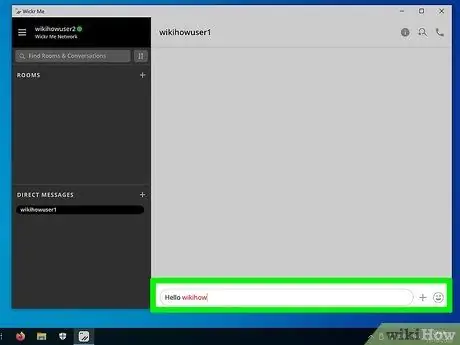
Žingsnis 4. Sukurkite pranešimą
Spustelėkite mygtuką „Sukurti pranešimą“šalia stulpelio „Kam“. Bus rodomas naujas langas, kuriame yra pokalbių puslapis.
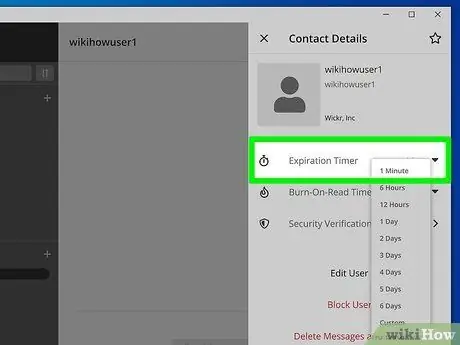
Žingsnis 5. Nustatykite pranešimo sunaikinimo laiką
„Wickr“sunaikina visus pranešimus, išsiųstus po tam tikro laiko. Šį laikotarpį galite nustatyti kiekvienam naujam pranešimui. Spustelėkite bombos piktogramą pranešimo lauko viršuje, lango apačioje. Naudokite įkeltą slankiklį, kad sureguliuotumėte laiką. Sunaikinimo laiką dienomis galite nustatyti sekundėmis.
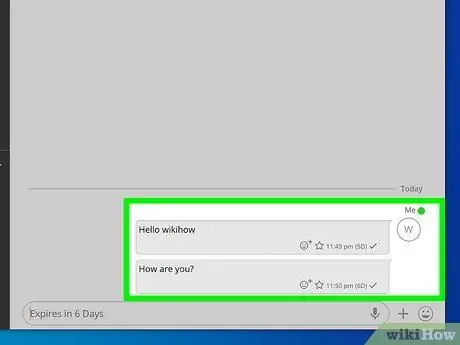
Žingsnis 6. Siųskite pranešimą
Įveskite pranešimą į pranešimo lauką ekrano apačioje. Norėdami išsiųsti pranešimą gavėjui, paspauskite klaviatūros klavišą „Return“arba „Enter“.
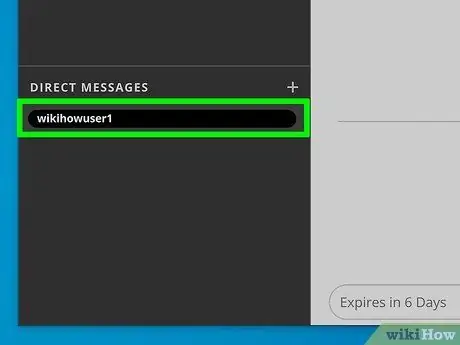
Žingsnis 7. Peržiūrėkite pokalbį
Pranešimai bus rodomi pokalbio puslapyje su gavėju. Gavęs pranešimą, jis bus rodomas puslapyje kartu su gavėjo atsakymu.
Patarimai
- Pasibaigus galiojimo laikui, pranešimas ištrinamas, nesvarbu, ar jis buvo perskaitytas, ar ne.
- Kadangi „Wickr“yra momentinių pranešimų programa, jūsų kontaktuose turi būti įdiegta „Wickr“išmaniajame telefone ar planšetiniame kompiuteryje, kad jie galėtų gauti pranešimus. Jei vartotojas, kuriam norite siųsti pranešimą, dar neturi „Wickr“programos, programa jums apie tai praneš ir paklaus, ar norite pakviesti juos naudoti „Wickr“. Priimkite prašymą pranešti savo draugams, kad naudojate „Wickr“ir norite, kad jie taip pat naudotųsi.






